현재 개발의 편의성을 위해 이클립스와 같은 통합 개발 환경(IDE)을 사용하여 개발하고 있습니다.
이클립스에서 웹 애플리케이션을 생성하여 톰캣 컨테이너에 등록 및 실행하는 방법에 대해서 알아보겠습니다.
이클립스에서 웹 프로젝트 생성
이클립스를 실행하여 File - New - Dynamic Web Project 를 클릭합니다.
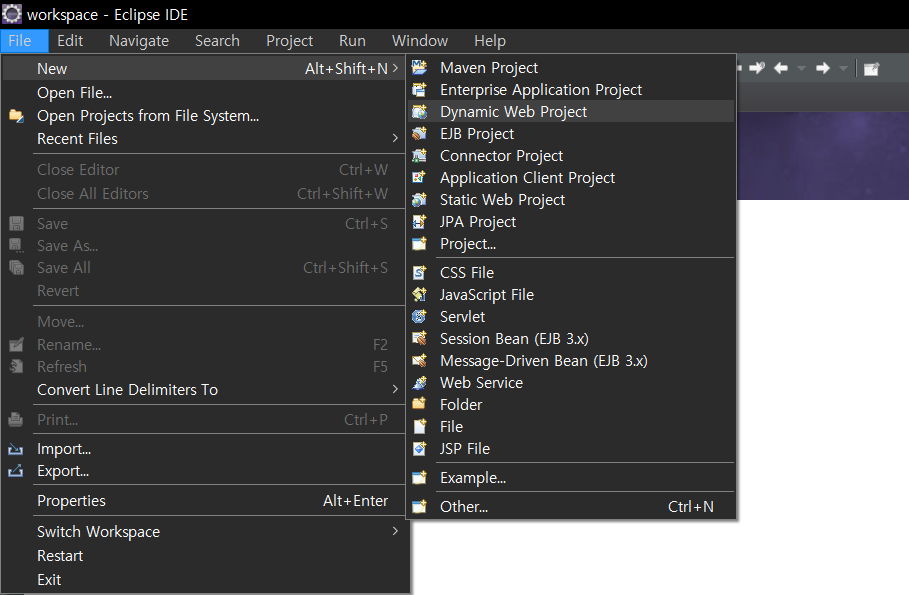
Project name 을 입력한 후 Next 를 클릭합니다.

다시 Next 클릭
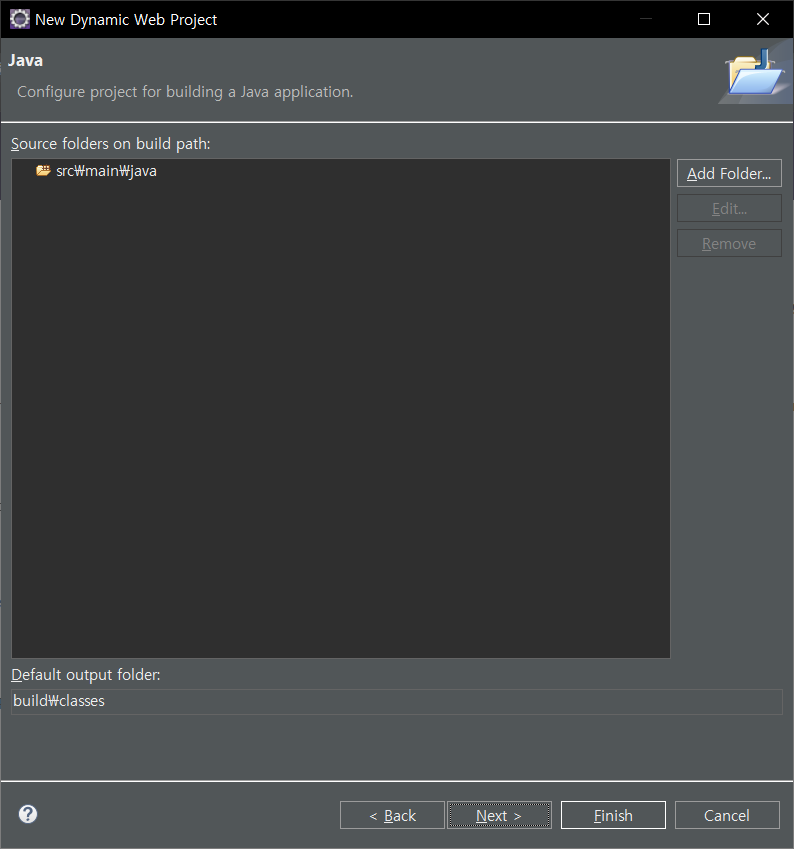
Generate web.xml deployment descriptor 을 체크한 후 Finish 를 클릭합니다.

Project Explorer 에 프로젝트가 생성된 것을 확인할 수 있습니다.
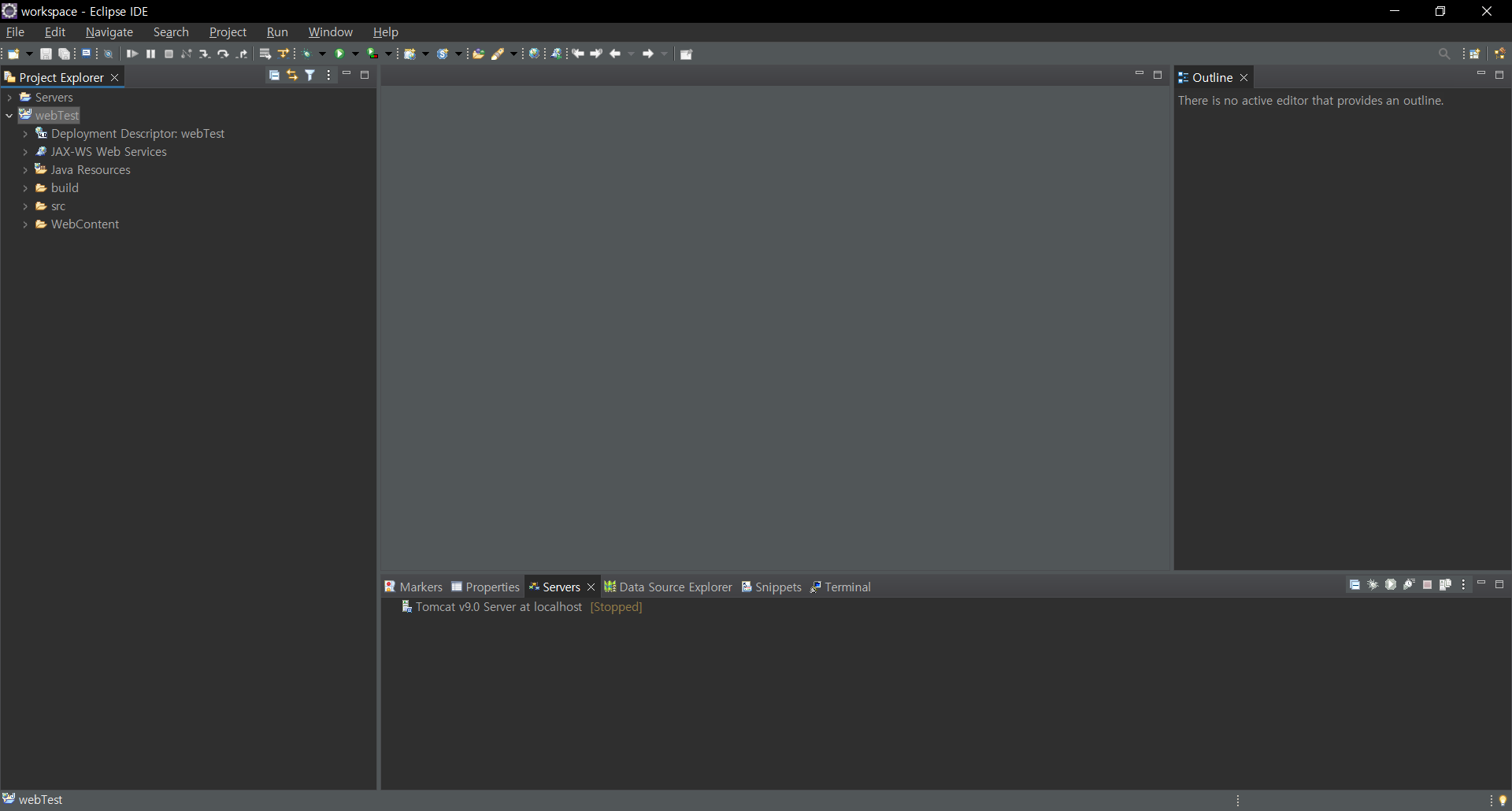
이클립스에 HTML 파일 생성
웹 브라우저에 표시할 간단한 HTML 파일을 만들어 보겠습니다.
WebContent 에 오른쪽 마우스를 클릭한 후 New - HTML File 를 클릭합니다.
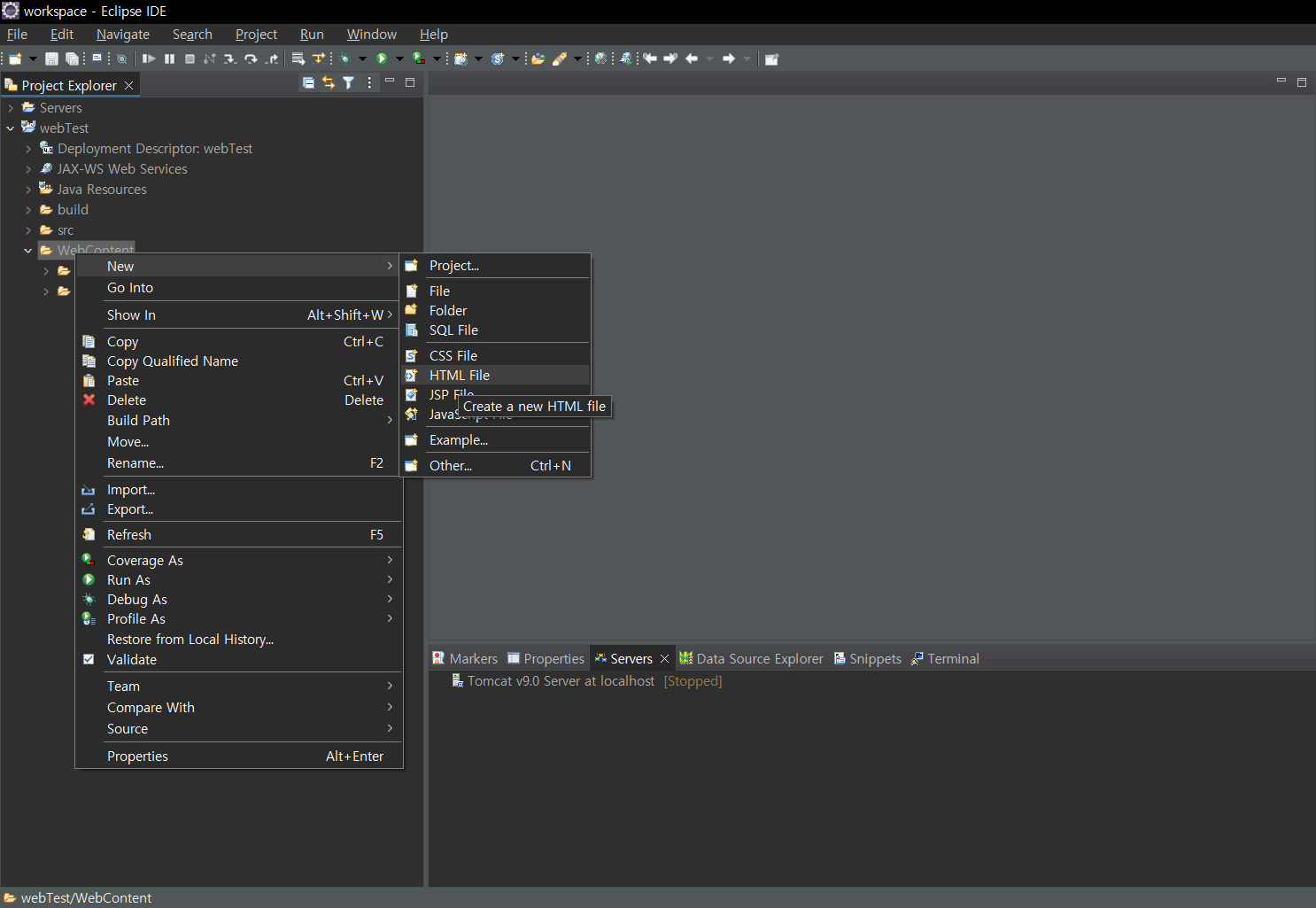
파일 이름을 입력한 후 finish 를 클릭합니다.
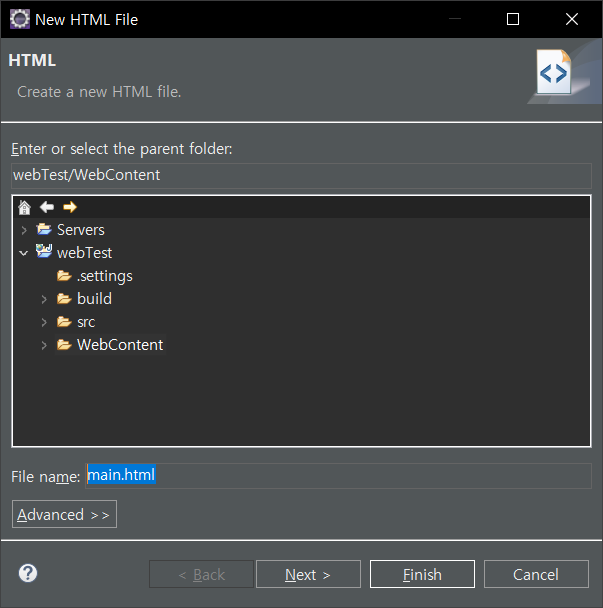
생성된 HTML 파일에 모든 개발 도서의 기본 문구인 Hello World 출력 문구를 작성하여 저장합니다.
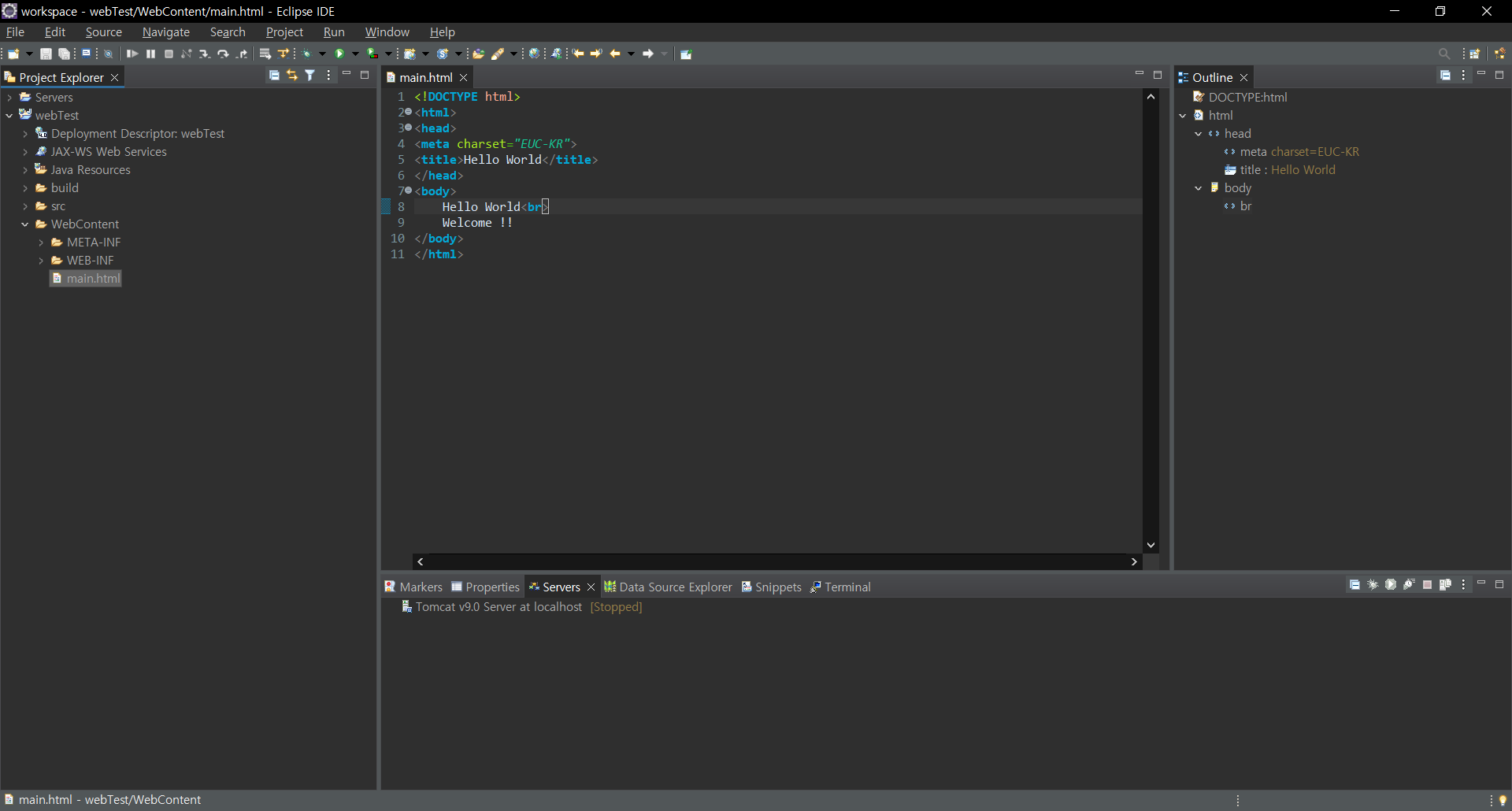
이클립스와 톰캣(컨테이너) 연동
웹 브라우저에 보여질 HTML 파일까지 작성하였으니 이제 톰캣 컨테이너에 등록하여 실행만 하면 됩니다.
이클립스에서는 간단하게 설정만 해주면 알아서 자동으로 톰캣에 프로젝트를 등록시켜 줍니다. ^^
이클립스 하단의 Servers 탭에서 오른쪽 마우스를 클릭한 후 New - Server 를 클릭합니다.
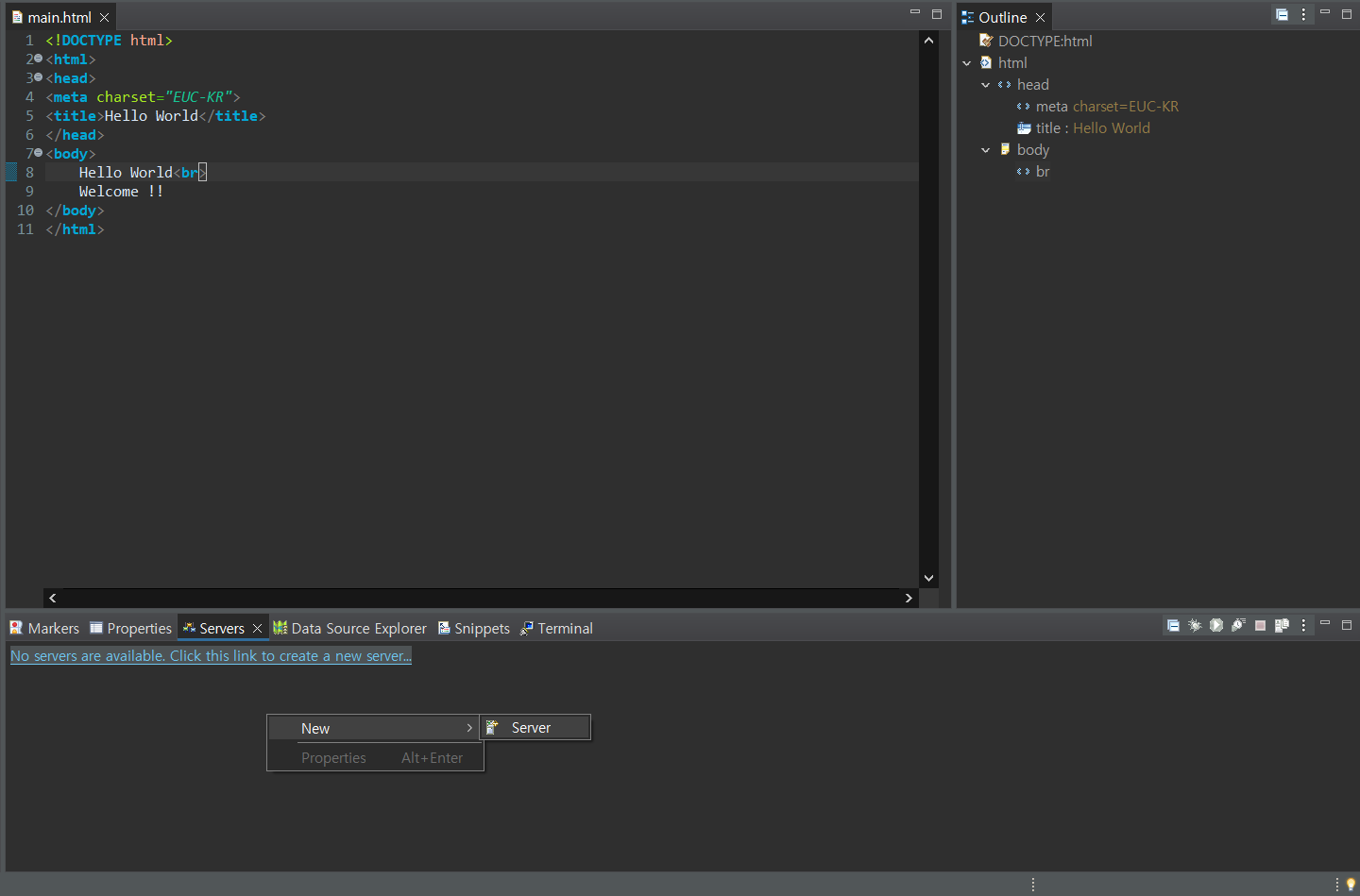
New Server 창에서 Apache - Tomcat v9.0 Server 를 선택한 후 Next 를 클릭합니다.

Tomcat Installation directory 를 선택하는 창이 나오면 tomcat 9 이 설치된 경로 C:\tomcat9 을 선택한 후 Finish 를 클릭하여 완료 합니다.
Servers 탭에 설정한 Tomcat 9 이 표시되는 것을 확인할 수 있습니다.

Project Explorer 에도 Servers 항목이 추가된 것을 확인할 수 있습니다.
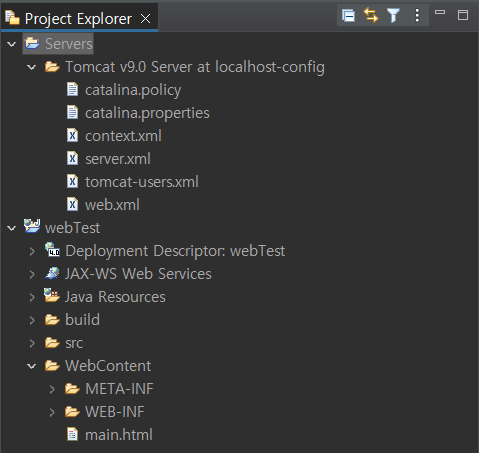
이클립스에서 톰캣 컨테이너를 설정할 때 톰캣 루트 디렉터리에 있던 여러가지 xml 설정파일들이 보이고 앞서 컨텍스트를 설정하였던 server.xml 파일도 있는 것을 확인할 수 있습니다.
톰캣에 프로젝트 등록
설정으로 간단하게 등록할 수 있습니다.
Servers 탭에서 Tomcat v9.0 Server at localhost [Stopped] 에서 마우스 오른쪽 클릭 후 Add and Remove 를 클릭합니다.
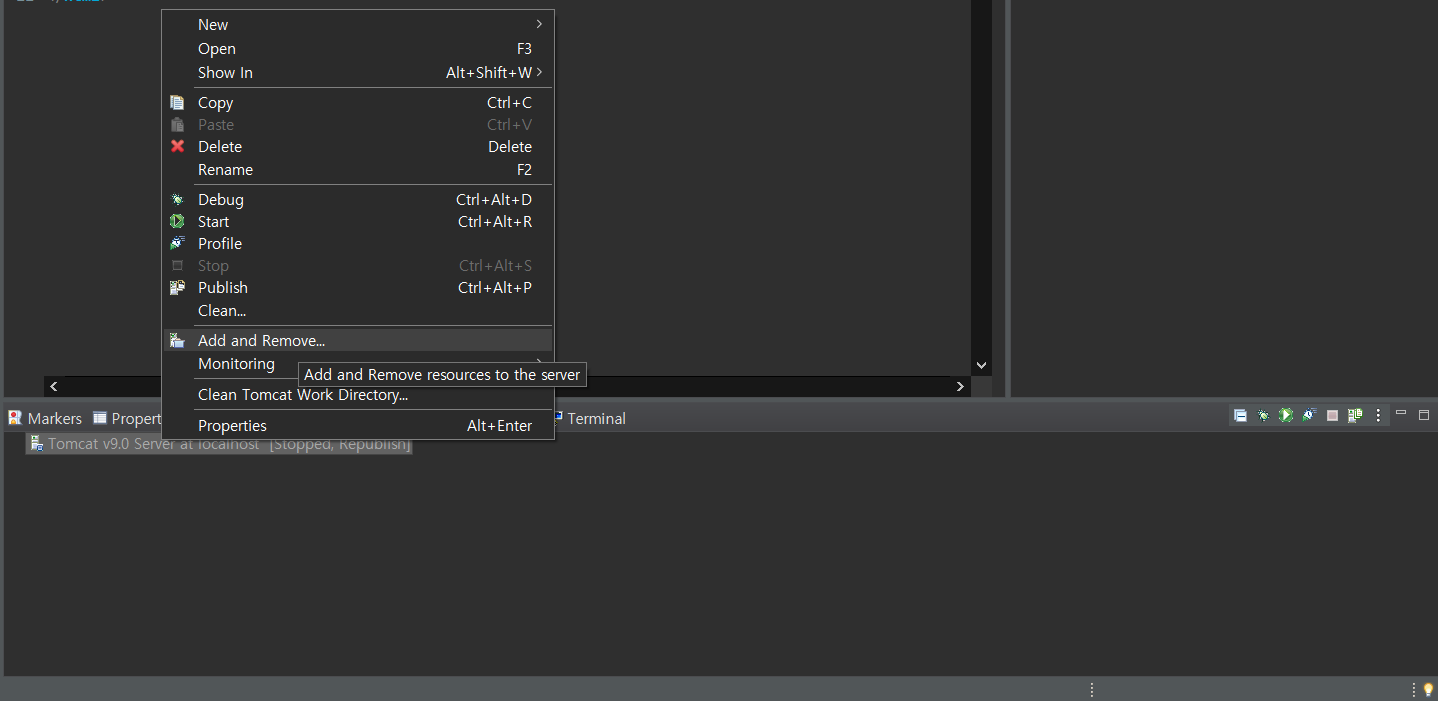
추가할 프로젝트를 선택한 후 Add 버튼을 클릭합니다.
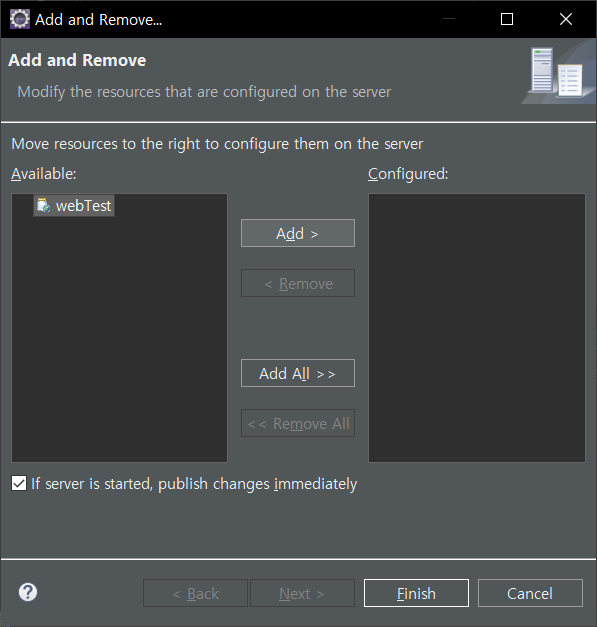
Add 가 된 것을 확인한 후 Finish 버튼을 클릭하여 완료합니다.

톰캣 서버에 프로젝트가 등록된 것을 확인할 수 있습니다.
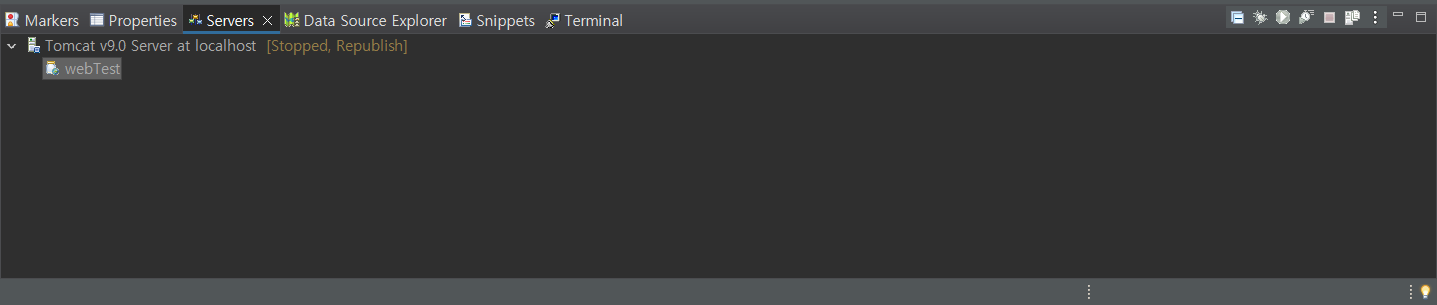
톰캣의 server.xml 파일에도 정상적으로 컨텍스트가 등록되었음을 확인할 수 있습니다.
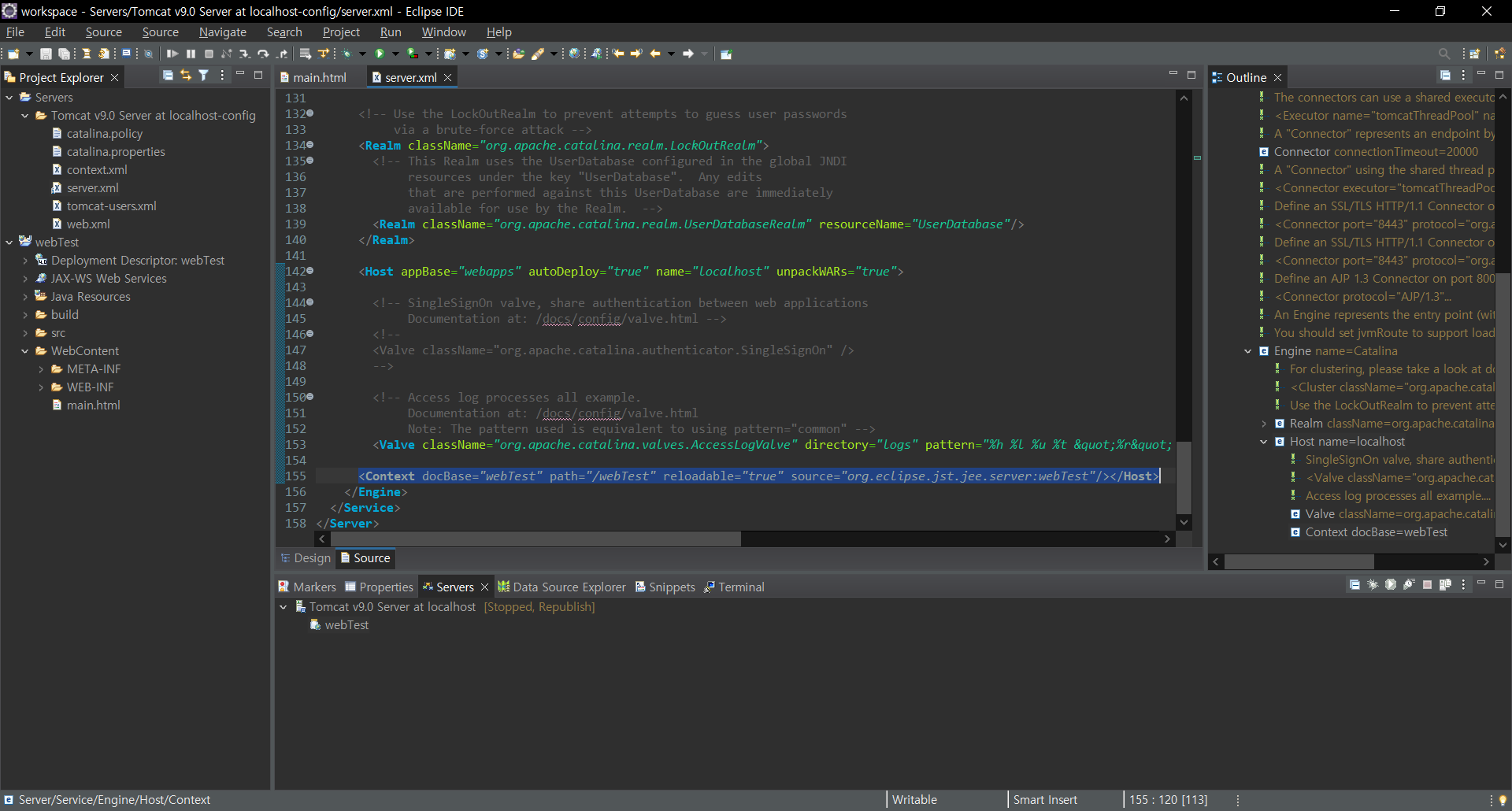
톰캣 서버 실행하여 웹 브라우저 확인
Servers 탭에서 Tomcat v9.0 Server at localhost 를 누른 후 오른쪽에 작은 버튼들을 보면 재생버튼(▶)처럼 생긴게 있는데 이 버튼을 클릭합니다.

혹시나 보안 경고 창이 나타나면 액세스 허용을 클릭합니다.

웹 브라우저 주소창에 다음과 같이 입력한 후 엔터를 칩니다.
localhost 는 IP 주소로 127.0.0.1 로 입력하셔도 됩니다.
http://localhost:8090/webTest/main.html
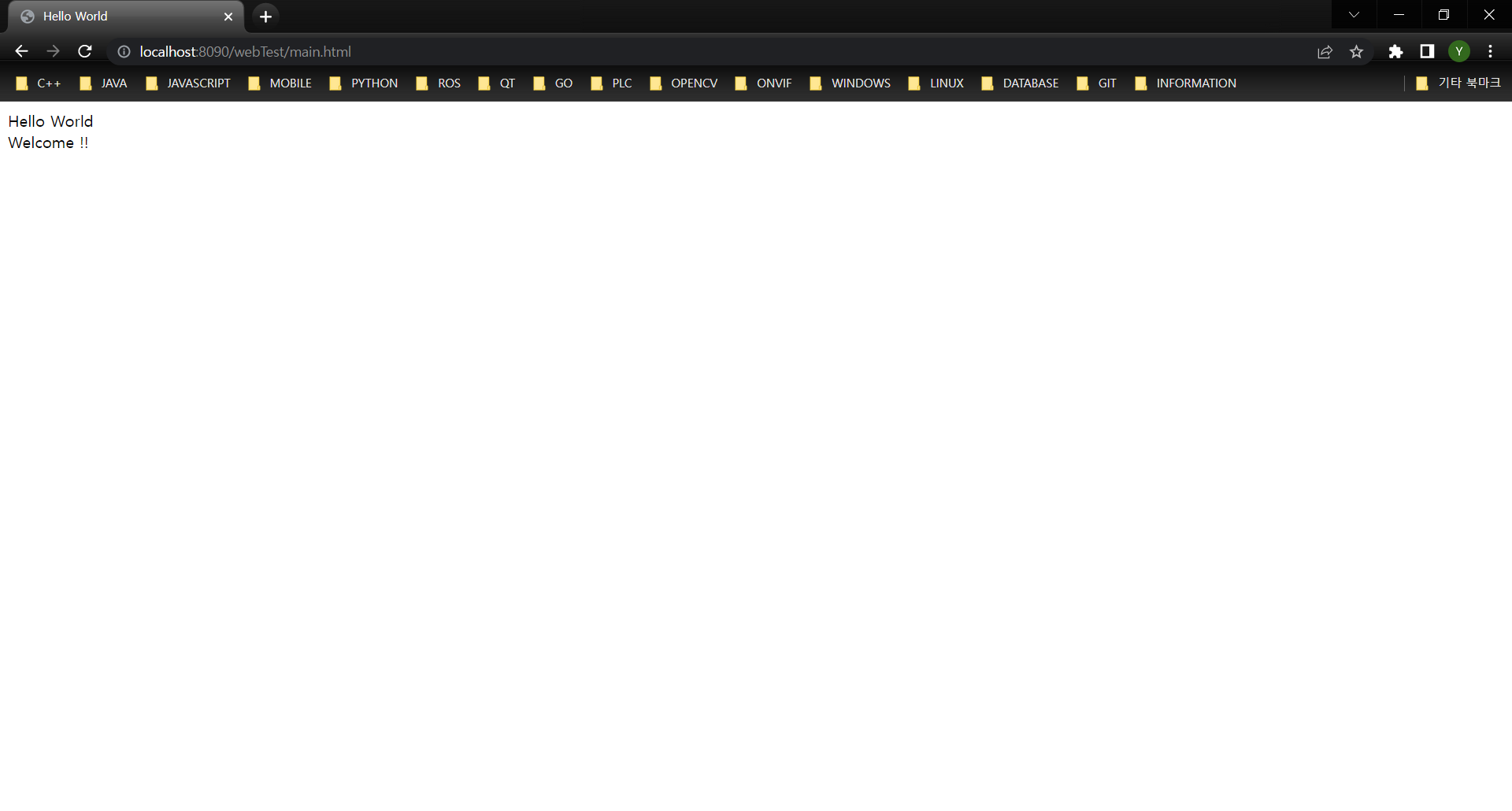
main.html 에 작성했던 문구가 그대로 출력되는 것을 확인할 수 있습니다.
이클립스에서 웹 프로젝트를 만들때 기본적인 내용이므로 숙지하여 두시면 좋습니다 ^^
여기까지 임미다.
'개발 > Java' 카테고리의 다른 글
| [ Eclipse ] 소스 정렬 방법 (0) | 2022.11.01 |
|---|---|
| [JAVA - WEB] 서블릿 요청 및 데이터 전송 (1) | 2022.10.31 |
| [JAVA - WEB] 서블릿 기본 (1) | 2022.10.31 |
| [JAVA - WEB] 서블릿이란? (0) | 2022.10.31 |
| [JAVA - WEB] 웹 애플리케이션 서비스 (0) | 2022.10.28 |
| [JAVA - WEB] 웹 애플리케이션 (0) | 2022.10.21 |
| [JAVA - WEB] 개발 환경 구축 - SQL Developer 설치 (0) | 2022.10.13 |
| [JAVA - WEB] 개발 환경 구축 - Oracle DBMS 설치 (0) | 2022.10.13 |
| [JAVA - WEB] 개발 환경 구축 - 이클립스 IDE 설치 (0) | 2022.10.13 |
| [JAVA - WEB] 개발 환경 구축 - 톰캣 컨테이너 설치 (0) | 2022.10.12 |



